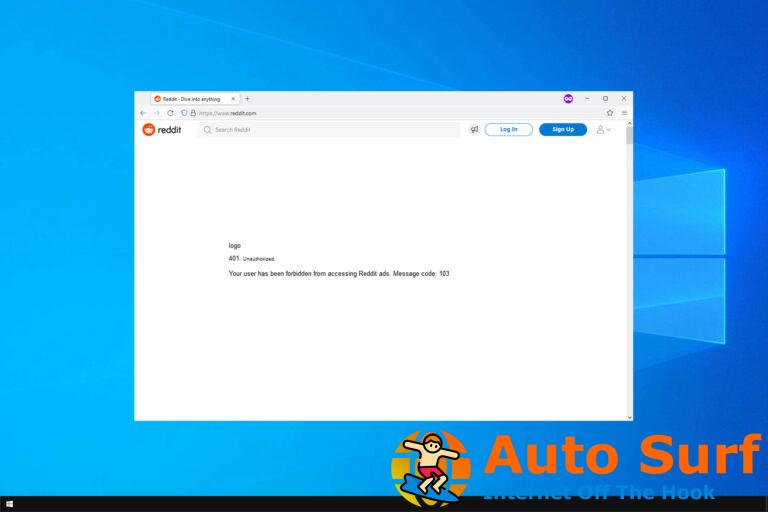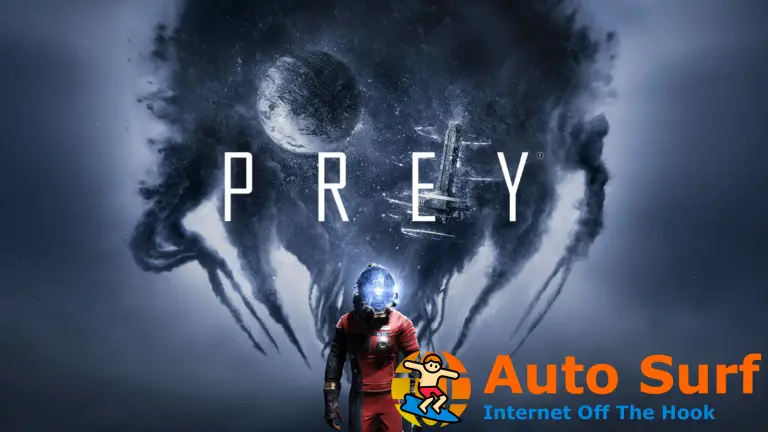- FortniteClient-Win64-Shipping.exe es un mensaje de error que puede aparecer cuando intentas jugar al popular juego Fortnite.
- Esto puede deberse a archivos corruptos oa un cortafuegos demasiado entusiasta; de cualquier manera, es fácil de arreglar.
- Las soluciones incluyen desinstalar Fortnite de una manera un poco más compleja para reparar EasyAntiCheat.
Imagina que tuviste un largo día y estás ansioso por jugar Fortnite para relajarte. Acabas de descargar el juego cuando, de repente, recibes un mensaje de error FortniteClient-Win64-Shipping.exe.
Similar a un error de pérdida de paquete de carga, el error de Win64 le impide jugar Fortnite. No te preocupes; esta guía tiene una variedad de soluciones que puede probar para corregir el error y poder jugar.
¿Qué causa el error de Win64?
Pero antes de solucionar este error, es importante averiguar cuál es su causa. Fortnite no es el único juego que puede sufrir un error de Win64, pero los culpables suelen ser los mismos:
- Podría haber un error con archivos internos, específicamente EasyAntiCheat. Se sabe que otros juegos, como Elden Ring, tienen problemas con EasyAntiCheat interponiéndose en el camino.
- Software RGB que interactúa con Fortnite puede hacer que el firewall o el software antivirus de su computadora marque todo como malicioso. Es posible que deba desinstalar la aplicación RGB para evitar el error.
- Los archivos corruptos pueden provocar errores generalizados en el sistema. Es posible arreglar esto con un escaneo SFC o con un software de reparación de archivos.
¿Cómo soluciono el error de Fortnite Win64?
Antes de pasar a las soluciones más complejas, hay un par de cosas que puede hacer para corregir el error de Win64. Estos no toman casi nada de tiempo.
- Asegúrese de que su computadora esté ejecutando la última actualización de Windows 11. Microsoft siempre produce correcciones de seguridad frecuentes y es importante que se mantenga actualizado.
- Vuelva a instalar Fortnite. Vaya al iniciador de juegos que use, desinstale Fortnite y vuelva a instalarlo.
- Y como siempre, reiniciar la computadora soluciona el problema la mayoría de las veces.
1. Eliminar la carpeta del juego de Fortnite
- Puede eliminar la carpeta FortniteGame abriendo el Explorador de archivos de Windows y yendo a Archivos de programa.
- En este ejemplo, Fortnite se encuentra debajo de la Juegos carpeta.
- Abre el Fortnite carpeta, haga clic derecho FortniteJuegoy eliminarlo.
![Windows no puede encontrar FortniteClient-Win64-Shipping.exe [Fix] Windows no puede encontrar FortniteClient-Win64-Shipping.exe [Fix]](https://auto-surf.ro/wp-content/uploads/Windows-no-puede-encontrar-FortniteClient-Win64-Shippingexe-Fix.jpg)
- Si no ve la carpeta, haga clic en Vista en la parte superior, pasa el cursor sobre Espectáculo, y habilitar Elementos ocultos.
![Windows no puede encontrar FortniteClient-Win64-Shipping.exe [Fix] Windows no puede encontrar FortniteClient-Win64-Shipping.exe [Fix]](https://auto-surf.ro/wp-content/uploads/1689727926_998_Windows-no-puede-encontrar-FortniteClient-Win64-Shippingexe-Fix.jpg)
2. Reparar el software EasyAntiCheat
- Abra el Explorador de archivos de Windows y vaya a la ubicación de los archivos de Fortnite.
- Abre el FortniteJuego carpeta.
![Windows no puede encontrar FortniteClient-Win64-Shipping.exe [Fix] Windows no puede encontrar FortniteClient-Win64-Shipping.exe [Fix]](https://auto-surf.ro/wp-content/uploads/1689727926_203_Windows-no-puede-encontrar-FortniteClient-Win64-Shippingexe-Fix.jpg)
- Abre el binarios carpeta y luego Win64.
![Windows no puede encontrar FortniteClient-Win64-Shipping.exe [Fix] Windows no puede encontrar FortniteClient-Win64-Shipping.exe [Fix]](https://auto-surf.ro/wp-content/uploads/1689727927_358_Windows-no-puede-encontrar-FortniteClient-Win64-Shippingexe-Fix.jpg)
- Haga doble clic en el EasyAntiCheat carpeta, y en esta nueva ventana, ejecute el EasyAntiCheat aplicación en sí.
![Windows no puede encontrar FortniteClient-Win64-Shipping.exe [Fix] Windows no puede encontrar FortniteClient-Win64-Shipping.exe [Fix]](https://auto-surf.ro/wp-content/uploads/1689727927_857_Windows-no-puede-encontrar-FortniteClient-Win64-Shippingexe-Fix.jpg)
- En el Anti-trampa fácil página de configuración, haga clic en Servicio de reparación.
![Windows no puede encontrar FortniteClient-Win64-Shipping.exe [Fix] Windows no puede encontrar FortniteClient-Win64-Shipping.exe [Fix]](https://auto-surf.ro/wp-content/uploads/1689727927_581_Windows-no-puede-encontrar-FortniteClient-Win64-Shippingexe-Fix.jpg)
- Dale a la aplicación unos segundos para que se repare sola.
3. Desinstala Fortnite y ejecuta un escaneo SFC
- Abra el lanzador de juegos que alberga Fortnite (en este ejemplo, es el lanzador de juegos épicos) y desinstálelo.
![Windows no puede encontrar FortniteClient-Win64-Shipping.exe [Fix] Windows no puede encontrar FortniteClient-Win64-Shipping.exe [Fix]](https://auto-surf.ro/wp-content/uploads/1689727927_770_Windows-no-puede-encontrar-FortniteClient-Win64-Shippingexe-Fix.jpg)
- Vaya a donde se encuentra Fortnite en el Explorador de archivos. No debería haber nada allí, pero si ves la carpeta Fortnite, bórrala.
![Windows no puede encontrar FortniteClient-Win64-Shipping.exe [Fix] Windows no puede encontrar FortniteClient-Win64-Shipping.exe [Fix]](https://auto-surf.ro/wp-content/uploads/1689727927_992_Windows-no-puede-encontrar-FortniteClient-Win64-Shippingexe-Fix.jpg)
- Ahora reinicie su computadora.
- Después de que se vuelva a encender, busque el Símbolo del sistema y ejecutarlo como administrador.
![Windows no puede encontrar FortniteClient-Win64-Shipping.exe [Fix] Windows no puede encontrar FortniteClient-Win64-Shipping.exe [Fix]](https://auto-surf.ro/wp-content/uploads/1689727927_213_Windows-no-puede-encontrar-FortniteClient-Win64-Shippingexe-Fix.jpg)
- Escriba esto en el Símbolo del sistema. Su computadora comenzará a escanear y arreglar sus archivos:
sfc /scannow![Windows no puede encontrar FortniteClient-Win64-Shipping.exe [Fix] Windows no puede encontrar FortniteClient-Win64-Shipping.exe [Fix]](https://auto-surf.ro/wp-content/uploads/1689727927_872_Windows-no-puede-encontrar-FortniteClient-Win64-Shippingexe-Fix.jpg)
- Una vez hecho esto, reinicie su computadora y reinstale Fortnite.
Si desea estar más seguro con este proceso, puede intentar usar un software de terceros para ayudarlo. Puede contar con Fortect porque escanea su dispositivo en profundidad y presenta información completa sobre archivos dañados o faltantes.
Consejo de experto:
PATROCINADO
Algunos problemas de la PC son difíciles de abordar, especialmente cuando se trata de archivos y repositorios del sistema perdidos o dañados de su Windows.
Asegúrese de usar una herramienta dedicada, como Fortalecerque escaneará y reemplazará sus archivos rotos con sus versiones nuevas de su repositorio.
Después de eso, los repara o reemplaza automáticamente con nuevos elementos de su importante base de datos para que su PC funcione sin problemas.
⇒ Obtener Fortect
4. Limpie la instalación de los controladores de GPU
- Primero, averigüe qué tipo de GPU tiene. En este ejemplo, vamos a descargar los controladores para una tarjeta gráfica GeForce RTX 2060.
![Windows no puede encontrar FortniteClient-Win64-Shipping.exe [Fix] Windows no puede encontrar FortniteClient-Win64-Shipping.exe [Fix]](https://auto-surf.ro/wp-content/uploads/1689727927_477_Windows-no-puede-encontrar-FortniteClient-Win64-Shippingexe-Fix.jpg)
- Dirígete al sitio web del fabricante y descarga los controladores necesarios desde allí.
![Windows no puede encontrar FortniteClient-Win64-Shipping.exe [Fix] Windows no puede encontrar FortniteClient-Win64-Shipping.exe [Fix]](https://auto-surf.ro/wp-content/uploads/1689727927_631_Windows-no-puede-encontrar-FortniteClient-Win64-Shippingexe-Fix.jpg)
- Ejecute el archivo que descargó para guardar los controladores en su computadora.
- Seleccionar Modificado avanzado) en el asistente de instalación y haga clic en Próximo.
![Windows no puede encontrar FortniteClient-Win64-Shipping.exe [Fix] Windows no puede encontrar FortniteClient-Win64-Shipping.exe [Fix]](https://auto-surf.ro/wp-content/uploads/1689727928_762_Windows-no-puede-encontrar-FortniteClient-Win64-Shippingexe-Fix.jpg)
- En el instalador de NVIDIA, haga clic en la casilla junto a Realice una instalación limpia. Si tiene una tarjeta gráfica AMD Radeon, seleccionará Restablecimiento de fábrica (opcional).
![Windows no puede encontrar FortniteClient-Win64-Shipping.exe [Fix] Windows no puede encontrar FortniteClient-Win64-Shipping.exe [Fix]](https://auto-surf.ro/wp-content/uploads/1689727928_898_Windows-no-puede-encontrar-FortniteClient-Win64-Shippingexe-Fix.jpg)
Además del error de Win64, no hay nada peor que iniciar un juego y recibir una pantalla negra. Esto se debe a un problema con los controladores del coche de gráficos y se ha visto que afecta a Minecraft y Overwatch.
Arreglar una pantalla negra simple es simple; la mayoría de las veces solo actualiza los controladores, pero también es posible que deba ajustar el plan de energía de su computadora.
Para títulos específicos, recomendamos aprender a Bandera negra del credo del asesino de repente se bloquea al iniciar. Obtendrá un curso intensivo sobre cómo reemplazar archivos DLL e instalar bandera blanca en modo de compatibilidad.
Siéntase libre de comentar a continuación si tiene preguntas sobre otros problemas o errores de videojuegos. Y díganos si hay una guía específica para un juego que le gustaría ver.
¿Sigues experimentando problemas?
PATROCINADO
Si las sugerencias anteriores no han resuelto su problema, su computadora puede experimentar problemas de Windows más graves. Sugerimos elegir una solución todo en uno como Fortalecer para solucionar problemas de manera eficiente. Después de la instalación, simplemente haga clic en el Ver y arreglar botón y luego presione Iniciar reparación.

![Windows no puede encontrar FortniteClient-Win64-Shipping.exe [Fix] Windows no puede encontrar FortniteClient-Win64-Shipping.exe [Fix]](https://auto-surf.ro/wp-content/uploads/1689727932_Windows-no-puede-encontrar-FortniteClient-Win64-Shippingexe-Fix.png?v=1689727938)